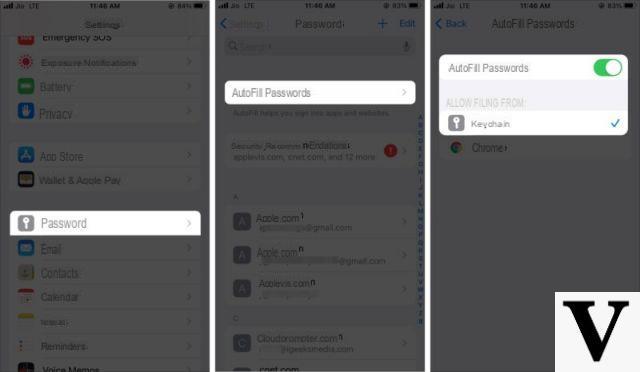
de iOS 12, Apple ha introducido una característica interesante que le permite generar claves de acceso automáticas muy seguro en sus dispositivos. Por eso hemos decidido crear una guía para explicarte cómo usar contraseñas automáticas en iPhone y iPad para que pueda estar seguro al crear una cuenta en un sitio web y / o aplicación. No perdamos más tiempo y vayamos directo al grano.
Índice de contenido
- Contraseñas automáticas: cómo funcionan
- Premisa
- Cómo usar contraseñas automáticas en iPhone y iPad
- Cómo acceder a las contraseñas guardadas en iPhone y iPad
Contraseñas automáticas: cómo funcionan
Como se mencionó anteriormente, el gigante de Cupertino ha decidido introducir en iOS 12 una nueva función de contraseña que permite a los usuarios crear claves de acceso seguras, sólidas y, sobre todo, únicas directamente desde el tuyo iPhone y / o iPad. Estos aparecerán directamente en los sitios web abiertos a través de Safari o en aplicaciones que requieranestablecer una contraseña. Además de esto, hay una función adicional disponible que nos hace notar cuando una clave de acceso es débil y utilizado para otras cuentas.
Premisa
Antes de ver específicamente cómo usar contraseñas automáticas en iPhone y iPad, debes tener el llavero de iCloud. Este servicio, de hecho, se utiliza para almacenar en el servicio en la nube de Apple claves de acceso generadas automáticamente.
Entonces, para habilitar llavero de iCloud siga los pasos que se enumeran a continuación al pie de la letra:
- Agarra el tuyo iDevice y presione el icono engranaje para acceder al ajustes y luego toque primero en nombre de usuario y luego iCloud. Si usted tiene iOS 10.2 o anterior, toque en ajustes y luego iCloud.
- En este punto, presione llavero (que se encuentra en la sección Aplicaciones que usan iCloud) y presione palanca en correspondencia con Llavero de iCloud para activar la función.
La habilitación de la Apple también se puede hacer desde el Mac si no tienes el tuyo a mano iPhone o iPad. Estos son los pasos a seguir:
- Da escritorio, haga clic en Logotipo de Apple ubicado en la parte superior izquierda y elija Preferencias del Sistema en el menú contextual que se abre.
- Luego, presione iCloud y seleccione llavero.
Cómo usar contraseñas automáticas en iPhone y iPad
Después de activar llavero de iCloud, ahora podemos usar la nueva funcionalidad relacionada con contraseñas automáticas.
He aquí cómo:
- Conéctese al sitio web a través de Safari o abra la aplicación que requiere configurar uno la contraseña.
- Después de completar todos los campos, simplemente haga clic en el campo vacío de Contraseña para ver aparecer automáticamente clave de acceso generada por iOS.
- En este punto, confirme la inserción presionando en Usar contraseña segura o ingrese uno manualmente presionando en elige tu contraseña. Si ha tocado esta última entrada pero desea volver y usar contraseña automática, solo toca el mensaje Contraseña sugerida con contraseña presente en la línea justo encima del teclado.
Cómo acceder a las contraseñas guardadas en iPhone y iPad
Para echar un vistazo a claves de acceso almacenadas en su iDevice, simplemente abra el ajustes, presione Contraseña e cuentaelegir Contraseñas de aplicaciones y sitios web y escanee la impresión con el tocar ID. Desde la pantalla Contraseña, todas las claves de acceso de los sitios web y aplicaciones configuradas a través deliPhone y / o eliPad.
Puede acceder a las contraseñas almacenadas en su dispositivo iOS confiando también en Siri, el asistente virtual presente en iDevices. Para hacer esto, desbloquee su terminal, vuelva a llamar Siri a través del comando de voz "Hey Siri enséñame las contraseñas"Y usa el tocar ID para verlos.
Si un triángulo en el recuadro de la cuenta, significa que la contraseña es débil y ha sido utilizada para otros servicios, por lo que en este caso te sugerimos que la cambies a través del procedimiento indicado en el portal del sitio web o app en cuestión.
Otros artículos útiles
Después de hablar con usted en detalle sobre el uso de contraseñas automáticas en su iDevice, hemos decidido enumerar a continuación algunas guías dedicadas al iPhone por Apple:


























